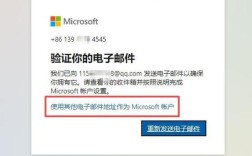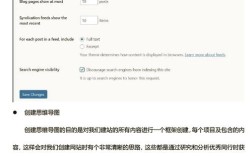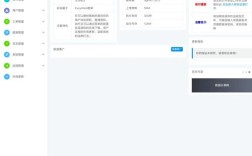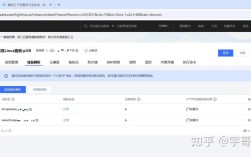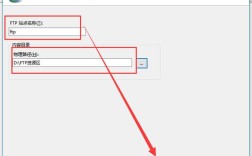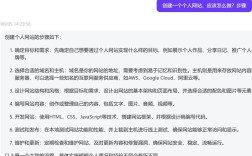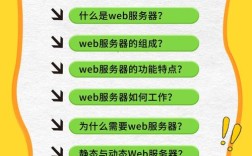outlook邮箱如何设置pop3:outlook作为微软推出的知名邮件客户端,支持多种邮件协议配置,其中POP3(Post Office Protocol 3)是一种常用的邮件接收协议,它允许用户将邮件从服务器下载到本地设备,并在下载后可选择从服务器删除邮件副本,实现本地存储与管理,本文将详细介绍如何在outlook中设置POP3协议,包括准备工作、具体步骤、参数配置及常见问题解决方法,帮助用户顺利完成邮件客户端的搭建。
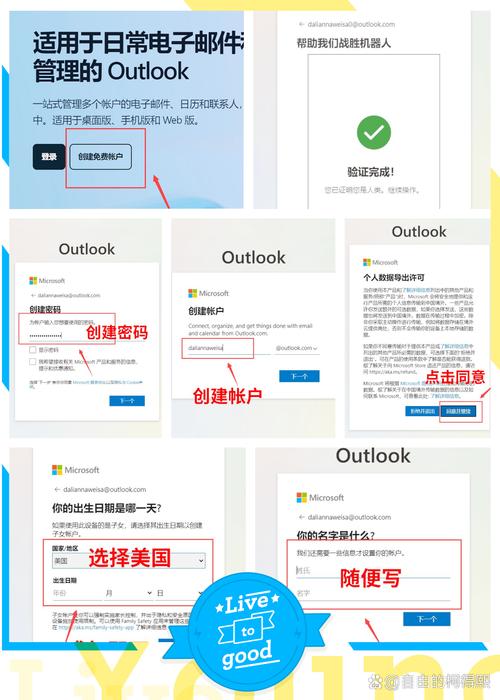
准备工作:开始设置前的必要条件
在配置outlook的POP3之前,需确保以下准备工作已完成,以避免设置过程中出现不必要的错误:
- 获取POP3服务器信息:联系您的邮箱服务提供商(如QQ邮箱、163邮箱、企业邮箱等),获取接收邮件服务器的POP3地址、端口号以及加密方式(通常为SSL/TLS),QQ邮箱的POP3服务器地址为
pop.qq.com,端口号995,加密方式为SSL;163邮箱的POP3服务器为pop.163.com,端口号995,加密方式SSL。 - 确认邮箱账号与密码:确保您拥有完整的邮箱地址(如example@qq.com)及对应的邮箱密码,若邮箱开启了“独立密码”或“客户端授权码”(如QQ邮箱、网易邮箱),需使用授权码而非登录密码进行配置。
- 安装并更新outlook:确保设备已安装outlook客户端(推荐使用较新版本,如Microsoft 365订阅版或outlook 2019/2021),并通过Windows更新或Microsoft Store完成更新,以兼容最新协议和功能。
- 网络连接正常:确保设备已连接互联网,且网络环境允许访问邮箱服务器的端口(部分企业或公共网络可能限制端口访问,需提前联系网络管理员开放权限)。
outlook中设置POP3的详细步骤
准备工作完成后,即可开始outlook中POP3的配置流程,以下以outlook 2019/2021 for Windows为例,不同版本的操作路径可能略有差异,但核心步骤一致:
打开outlook并进入“添加账户”界面
- 首次打开outlook时,会自动弹出“欢迎使用Microsoft outlook”对话框,直接点击“下一步”开始配置。
- 若outlook已有其他账户配置,点击“文件”选项卡,选择“信息”→“添加账户”,进入账户设置界面。
选择手动配置服务器类型
- 在“添加账户”向导中,选择“手动配置服务器设置或其他服务器类型”,然后点击“下一步”。
- 在“服务器类型”页面,选择“Internet 电子邮件(POP3/IMAP)”,点击“下一步”进入详细信息填写环节。
填写POP3服务器及登录信息
在“Internet 电子邮件设置”页面,需依次填写“常规”和“服务器”选项卡中的信息,具体如下:
(1)“常规”选项卡配置
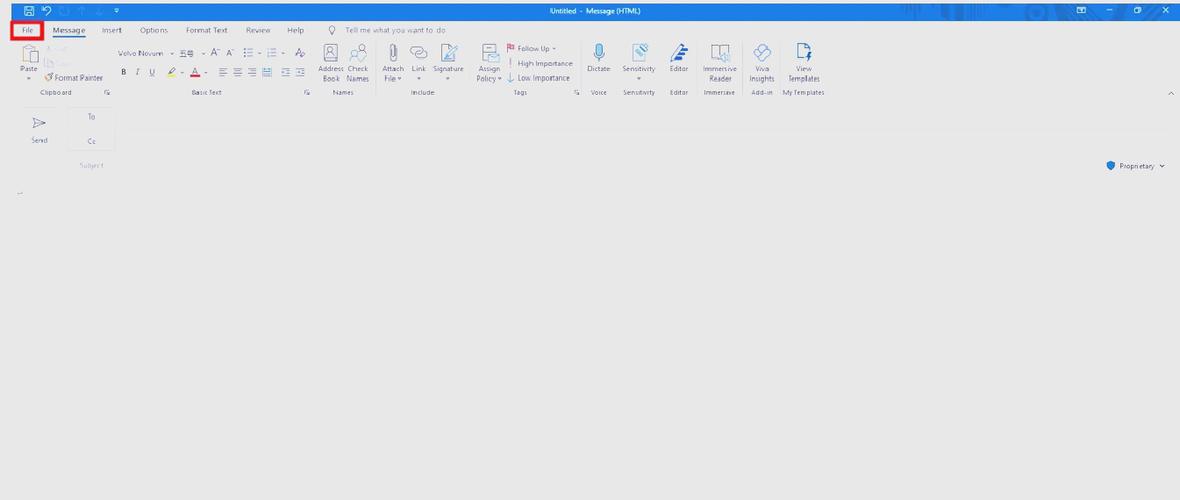
- 您的姓名:输入希望在邮件中显示的发件人名称(如“张三”),此名称对方收到邮件时可见。
- 电子邮件地址:输入完整的邮箱地址(如example@qq.com)。
- 账户类型:选择“POP3”。
- 密码:输入邮箱密码或客户端授权码(若邮箱开启独立密码功能)。
- 记住密码:勾选此项后,outlook将保存密码,避免每次启动时手动输入(建议在个人设备上勾选)。
(2)“服务器”选项卡配置(核心步骤)
此部分需准确填写POP3服务器的接收信息,建议对照邮箱服务商提供的参数进行设置,以下为通用配置框架及示例:
| 配置项 | 说明 | 示例(以QQ邮箱为例) |
|---|---|---|
| 接收邮件服务器(POP3) | 邮箱服务商提供的POP3服务器地址 | pop.qq.com |
| 端口 | POP3服务器的端口号,需与加密方式匹配(SSL通常为995,非加密为110) | 995 |
| 加密 | 选择连接服务器的加密方式,推荐“SSL”(安全性更高) | SSL |
| 登录信息 | 确认“用户名”为邮箱地址(部分服务商需输入邮箱地址@前的部分,如QQ邮箱的QQ号) | example@qq.com(或QQ号码) |
| 发送服务器(SMTP) | 部分POP3配置需同步设置发送服务器(SMTP),确保邮件可正常发送 | smtp.qq.com |
| SMTP端口 | SMTP发送服务器端口(SSL通常为465,TLS为587) | 465 |
| SMTP加密 | SMTP加密方式,通常为“SSL”或“TLS” | SSL |
注意:若仅需配置接收邮件(POP3),可暂时忽略发送服务器(SMTP)设置,但发送邮件时需单独配置SMTP协议。
测试账户配置并完成设置
- 填写完服务器信息后,点击“下一步”,outlook将自动测试账户配置,包括网络连接、服务器认证及登录验证。
- 若测试通过,会显示“恭喜!所有设置已成功验证”,点击“完成”即可保存配置。
- 若测试失败,系统会提示错误原因(如“服务器拒绝连接”“用户名或密码错误”),需返回检查服务器地址、端口号、加密方式或密码是否正确。
POP3配置后的高级设置选项
完成基础POP3配置后,可根据需求调整以下高级选项,优化邮件管理体验:
设置邮件保留与删除规则
- 在outlook中,点击“文件”→“账户设置”→“账户设置”,选择已配置的POP3账户,点击“更改”。
- 在“更改账户”页面,点击“其他设置”→“高级”选项卡,可调整以下参数:
- 在服务器上保留邮件的副本:默认勾选,建议保持勾选状态,避免邮件下载后从服务器永久删除(误删后无法恢复)。
- 天数:设置邮件在服务器上的保留时长(如“30天后删除服务器上的邮件”),避免长期占用服务器空间。
- 删除重复邮件:勾选“在下载邮件时删除重复邮件”,避免同一邮件多次下载导致重复。
配置发送服务器(SMTP)以支持邮件发送
若未在基础配置中设置SMTP,需单独添加发送服务器:
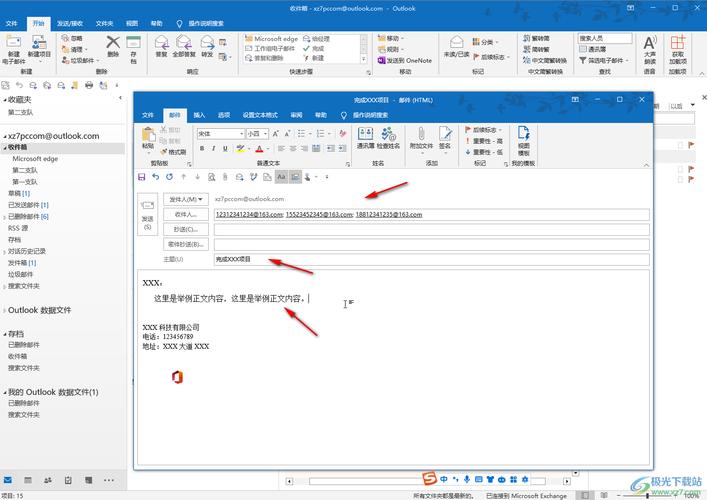
- 在“更改账户”页面,点击“其他设置”→“发送服务器”选项卡,勾选“我的发送服务器(SMTP)要求验证”,并选择“使用与接收邮件服务器相同的设置”。
- 填写SMTP服务器地址、端口及加密方式(参考前文“服务器”选项卡配置),点击“确定”保存。
常见问题解决指南
在配置POP3过程中,用户可能会遇到以下问题,可通过以下方法排查:
错误代码“0x800CCC0E”:连接超时
- 原因:网络连接异常、服务器地址错误或防火墙阻止端口访问。
- 解决:检查网络是否正常;确认POP3服务器地址和端口号是否正确(如QQ邮箱需使用
pop.qq.com:995);关闭防火墙或临时禁用杀毒软件测试,或添加outlook到防火墙允许列表。
邮件下载后服务器未删除,导致重复接收
- 原因:未勾选“在服务器上删除邮件的副本”或保留天数设置过长。
- 解决:进入账户“高级设置”,勾选“在服务器上删除邮件的副本”,并设置合理的保留天数(如“7天”),避免长期堆积。
相关问答FAQs
Q1:POP3和IMAP协议有什么区别?我该选择哪种?
A:POP3(邮局协议3)会将邮件从服务器下载到本地设备,下载后默认从服务器删除(可设置保留),适合希望在本地设备管理邮件且不依赖服务器存储的用户;IMAP(互联网消息访问协议)则直接在服务器上操作邮件,本地设备仅同步邮件状态,支持多设备实时同步,适合需跨设备管理邮件的用户,若仅需在单一设备收发邮件且需节省服务器空间,可选POP3;若需多设备同步或长期保存邮件,建议选择IMAP。
Q2:POP3配置后无法发送邮件,提示“550验证失败”,如何解决?
A:该问题通常与SMTP服务器配置错误有关,需确认发送服务器(SMTP)地址、端口号及加密方式是否正确(如QQ邮箱SMTP为smtp.qq.com,端口465,加密SSL);同时检查是否开启了“SMTP服务”(部分邮箱需单独开启,如QQ邮箱需在“账户设置”中开启“IMAP/SMTP服务”);最后确认用户名和密码(或授权码)是否正确,部分服务商要求SMTP用户名与POP3用户名一致(如邮箱地址全称)。
通过以上步骤,用户可顺利完成outlook中POP3协议的设置,并根据实际需求调整参数,实现高效的邮件本地管理,若在配置过程中遇到复杂问题,建议联系邮箱服务商客服获取针对性支持。